In questo esercizio verranno create linee che illustrano il percorso di un corso d'acqua su una superficie. Quindi, verrà creato un poligono che definisce l'area di drenaggio e la relativa area sulla superficie.
L'utilità di analisi delle gocce d'acqua consente di creare un oggetto polilinea bidimensionale o tridimensionale che scorre verso il basso su una superficie da un punto selezionato. È possibile specificare se a tale punto deve essere aggiunto un contrassegno. Una volta create le linee, sarà possibile modificarle nel modo appropriato.
È possibile utilizzare le informazioni restituite dall'analisi goccia d'acqua per calcolare le aree di drenaggio sulla base dei punti più bassi specificati della superficie. Le aree di drenaggio possono essere create sulla superficie come poligoni 2D o 3D esportabili in un'applicazione idrologica per un'analisi dettagliata.
In questo esercizio verrà utilizzato un file cartografico simile a quello utilizzato nell'Esercizio 3: Creazione di una legenda per il bacino idrografico. Lo stile della superficie viene modificato in modo da semplificare la visualizzazione dei relativi oggetti di base e contiene uno stile punto semplice da utilizzare come simbolo punto iniziale.
Questo esercizio è la prosecuzione dell'Esercizio 4: Estrazione di oggetti da una superficie.
Eseguire l'analisi della goccia d'acqua
- Aprire Surface-5C.dwg, che si trova nella cartella delle Carte di esercitazione.
- Fare clic sulla

 menu a discesa Percorsi di flusso
menu a discesa Percorsi di flusso  Trova.
Trova. - Nella finestra di dialogo Goccia d'acqua, specificare i seguenti parametri.
- Layer percorso: C-TOPO-WDRP
- Tipo di oggetto percorso: Polilinea 2D
- Posiziona contrassegno al punto iniziale: Sì
- Stile simbolo punto iniziale: WD Start.
- Fare clic su OK.
- Nella Carta, fare clic su diverse posizioni accanto a quelle visualizzate nell'illustrazione seguente.
Viene disegnata una polilinea 2D che rappresenta il flusso d'acqua dal punto selezionato. Il punto iniziale del percorso è contrassegnato da un contrassegno
 .
. Se un percorso d'acqua si divide, vengono disegnate linee aggiuntive che seguono i singoli percorsi.
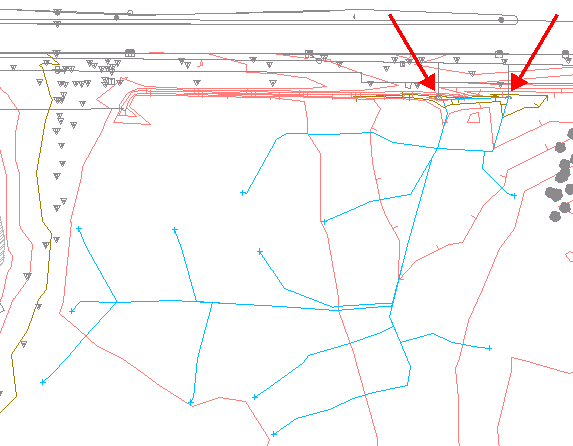
Percorsi di corrivazione (le frecce indicano le posizioni dei fognoli)
- Premere Invio per terminare il comando.
Notare che la maggioranza dei percorsi di corrivazione in quest'area drenano nei fognoli indicati dalle frecce rosse. Quindi, si utilizzano i percorsi di corrivazione appena creati per definire un'area di drenaggio che includa i fognoli.
Creare aree di drenaggio
- Fare clic sulla

 menu a discesa Drenaggi
menu a discesa Drenaggi  Trova.
Trova. - Nella finestra di dialogo Drenaggio, specificare i parametri seguenti:
- Visualizza punto di scarico: Sì
- Punto di scarico: Drenaggio
- Layer di drenaggio: C-TOPO-CATCH
- Tipo di oggetto di drenaggio: Polilinea 2D
- Fare clic su OK.
- Nella Carta, fare clic sul contrassegno
 per ogni percorso di corrivazione.
per ogni percorso di corrivazione. Vengono creati i poligoni blu che definiscono le aree di drenaggio. Il valore dell'area di ogni area di drenaggio viene visualizzato sulla riga di comando. Nella Carta, ogni punto di drenaggio è indicato da un contrassegno
 . Nota:
. Nota:Se viene visualizzato un messaggio indicante che la posizione specificata corrisponde ad un'area di drenaggio senza area, significa che nel punto specificato non c'è un'area piana o un punto elevato.
- Premere Invio per terminare il comando dell'area di drenaggio.
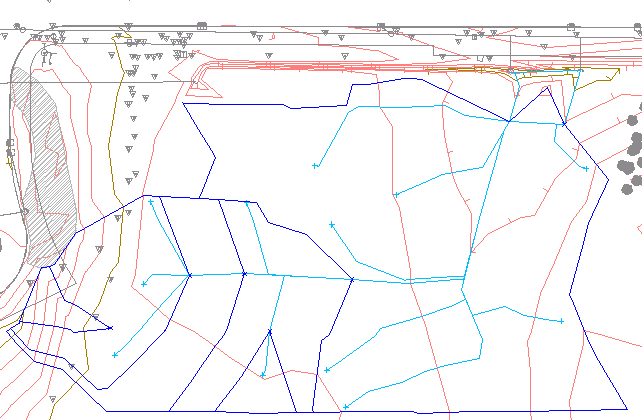
Aree di drenaggio definite
Combinare più aree di drenaggio
- Nella Carta, selezionare i poligoni che definiscono le aree di drenaggio. Fare clic con il pulsante destro del mouse e scegliere Isola oggetti
 Isola oggetti selezionati.
Isola oggetti selezionati. I poligoni vengono visualizzati nella finestra della Carta, ma tutti gli altri oggetti sono nascosti.
- Selezionare di nuovo i poligoni.
- Alla riga di comando, immettere LineWorkShrinkWrap.
Viene visualizzato un poligono contenente l'area combinata delle aree di drenaggio. Il comando LineWorkShrinkWrap consente di creare un singolo contorno esterno di una selezione di poligoni che si toccano. I poligoni originali non vengono eliminati.
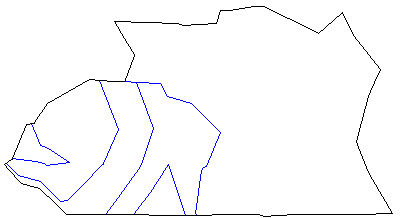
Aree di drenaggio combinate
- Fare clic con il pulsante destro del mouse sulla Carta. Fare clic su Isola oggetti
 Termina isolamento oggetti.
Termina isolamento oggetti. I restanti oggetti vengono visualizzati nella finestra della Carta.
Suggerimento:I poligoni delle aree di drenaggio singoli o ritirati possono essere trasferiti in una applicazione idrologica per un'ulteriore analisi.
Per continuare con l'esercitazione successiva, passare a Generazione di informazioni sul volume di superficie.